Efnisyfirlit
Í þessari grein munum við ræða hvernig á að auðkenna línu ef einhver hólf inniheldur texta. Stundum er ekki nóg að auðkenna aðeins frumurnar sem innihalda texta. Sem betur fer býður skilyrt snið í Excel auðveldar leiðir til að auðkenna þessar línur. Hér, í þessari grein, munum við nota aðgerðir, samsetningu aðgerða ásamt skilyrtu sniði til að auðkenna línur.
Sæktu æfingarvinnubókina
Þú getur halað niður æfingunni vinnubók sem við höfum notað til að undirbúa þessa grein.
Auðkennandi klefi inniheldur texta.xlsx
7 aðferðir til að auðkenna línu ef klefi inniheldur einhvern texta
1. Notaðu einfalda formúlu til að auðkenna línu ef klefi inniheldur hvaða texta sem er
Við getum notað einfalda reikningsformúlu til að auðkenna línur ef klefi inniheldur einhvern texta . Til dæmis erum við með ávaxtasölugagnasett og við viljum auðkenna línur sem innihalda aðeins ' appelsínugult ' í hvaða reit sem er.
Skref:
- Veldu í fyrsta lagi allt gagnasafnið ( B5:E13 ).

- Í öðru lagi, farðu í Heim > Skilyrt snið .

- Í þriðja lagi skaltu velja Nýja regluna úr Skilyrt snið fellilistann.
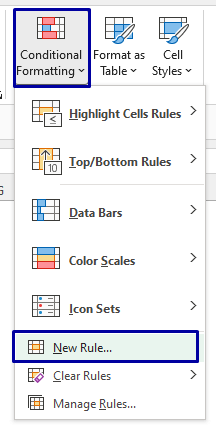
- Nú mun ' Ný sniðregla ' birtast upp. Veldu ' Notaðu formúlu til að ákvarða hvaða frumur á að forsníða ' valkostinn.
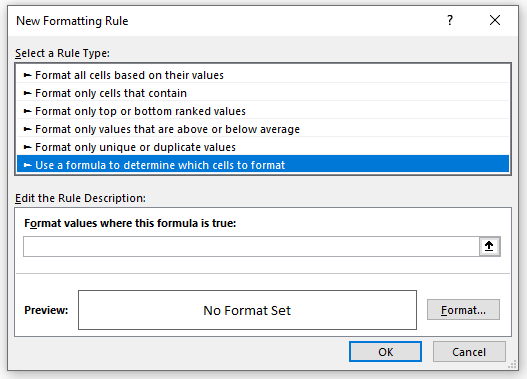
- Sláðu inn formúluna hér að neðanreitinn ' Rule Description '.
=$C5="Orange" 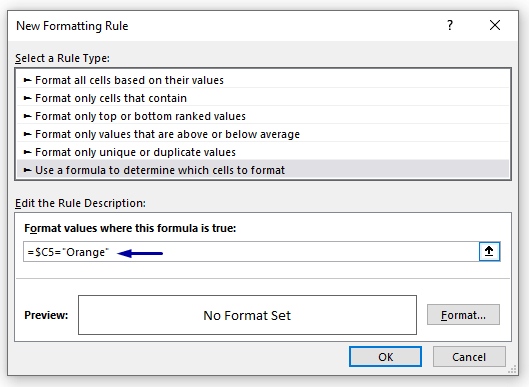
- Smelltu á Format .
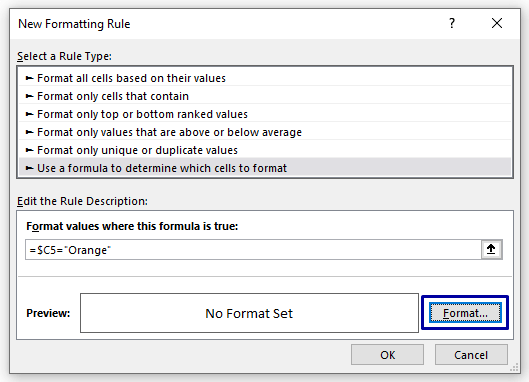
- Smelltu síðan á flipann Fill og veldu fyllingarlitinn. Næst skaltu velja Í lagi .
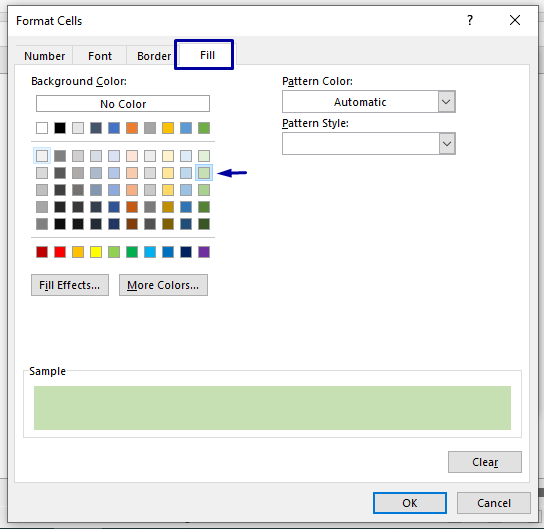
- Eftir sniði er lokið skaltu smella aftur á Í lagi .
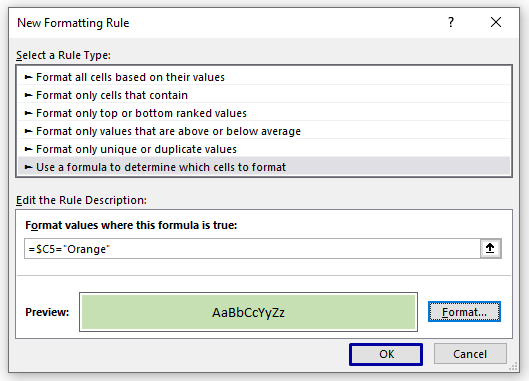
- Að lokum verða allar línur sem innihalda ' Orange ' auðkenndar.

Lesa meira: Hvernig á að auðkenna virka línu í Excel (3 aðferðir)
2. Excel MATCH aðgerð til að auðkenna línu ef Hólf helst hvaða texti sem er
Þú getur auðkennt línur með MATCH aðgerðinni ásamt skilyrtu sniði.
Skref:
- Veldu fyrst allt gagnasafnið ( B5:D13 ).

- Farðu næst á Heima > Skilyrt snið > Ný regla .
- Þá mun ' Ný sniðregla ' glugginn birtast . Veldu ' Notaðu formúlu til að ákvarða hvaða frumur á að forsníða '.
- Sláðu nú inn formúluna hér að neðan í ' Rule Description ' reitinn.
=MATCH($F$5,$B5:$D5,0) 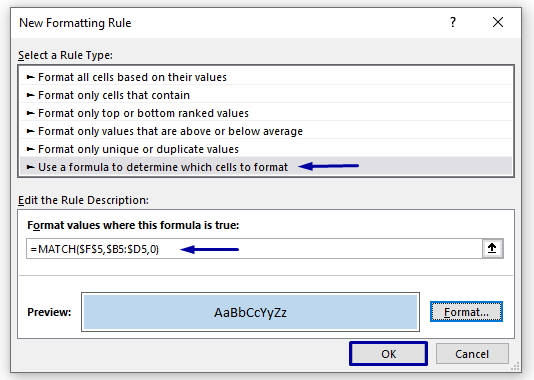
- Eftir það skaltu smella á Format og velja ' Fylla ' lit, veldu OK .
- Smelltu aftur á OK .
- Að lokum, allar línur sem innihalda ' Orange ' í hvaða reit sem er verður auðkenndur.

🔎 Hvernig virkar formúlan?
Fallið MATCH skilar hlutfallslegri stöðu hlutar í fylkisem passar við tiltekið gildi í tiltekinni röð. Fallið passar við gildi Hólfs E5 á bilinu ( B5:D5 ) og undirstrikar þannig samsvarandi línur sem innihalda textann ' Appelsínugult '.
Lesa meira: Hvernig á að velja línu í Excel ef klefi inniheldur ákveðin gögn (4 leiðir)
3. Auðkenndu línu með því að nota SEARCH aðgerðina ef Hólf inniheldur hvaða texta sem er
Í þessari aðferð munum við nota SEARCH aðgerðina til að auðkenna línur sem innihalda hvaða texta sem er. Til dæmis höfum við gagnasafn ávaxtanafna og munum leita að tilteknum ávöxtum og auðkenna línurnar í samræmi við það.
Skref:
- Fyrst skaltu velja allt gagnasafn ( B5:D13 ).

- Farðu næst á Heima > Skilyrt snið > Ný regla .
- Nú mun ' Ný sniðregla ' birtast. Veldu ' Notaðu formúlu til að ákvarða hvaða frumur á að forsníða '.
- Sláðu síðan inn formúluna hér að neðan í ' Rule Description ' reitinn.
=SEARCH("Orange",$B5&$C5&$D5) 
- Eftir það skaltu smella á Format og velja ' Fylla ' lit, smelltu á OK .
- Smelltu aftur á OK .
- Að lokum, allar línurnar sem innihalda ' Orange ' í hvaða hólf sem er verður auðkennt.
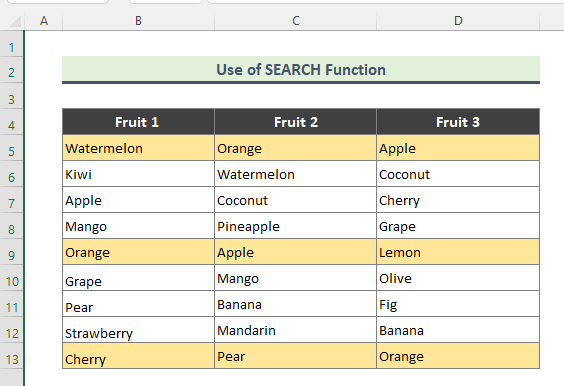
🔎 Hvernig virkar formúlan?
The SEARCH fallið skilar númeri stafsins þar sem ákveðinn stafur eða texti er fyrst að finna,lesa frá vinstri til hægri. SEARCH aðgerðin leitar að textanum ' Orange ' í reit B5 , C5, og D5 . Þar sem hlutfallsleg tilvísun er notuð leitar fallið að gildunum á öllu sviðinu ( B5:D13 ). Að lokum eru línur sem innihalda textann ' Orange ' auðkenndar.
Tengt efni: Hvernig á að auðkenna línu ef klefi er ekki tómt (4 aðferðir)
Svipuð lestur:
- Hvernig á að birta efstu línur í Excel (7 aðferðir)
- Fela línur og dálka í Excel: Flýtileið & Aðrar aðferðir
- Faldar línur í Excel: Hvernig á að birta eða eyða þeim?
- VBA til að fela línur í Excel (14 aðferðir)
- Hvernig á að breyta stærð allra raða í Excel (6 mismunandi aðferðir)
4. Notaðu FIND aðgerðina til að auðkenna línu fyrir valmöguleika sem skipta há og hástöfum
Sömuleiðis, í SEARCH aðgerðinni, getum við notað FIND aðgerðina til að auðkenna línur ef reit inniheldur einhvern texta. Hins vegar er FINDA aðgerðin hástafaviðkvæm og hún mun virka í samræmi við það.
Skref:
- Veldu fyrst allt gagnasafnið ( B5:D13 ).
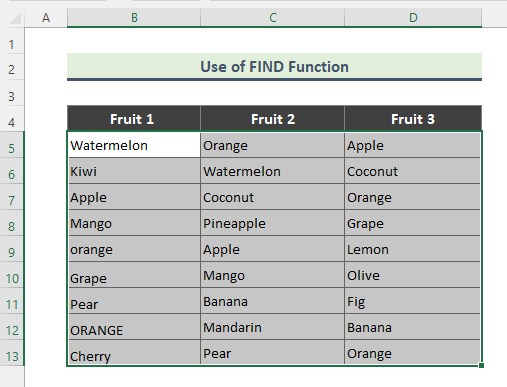
- Farðu á Home > Skilyrt snið > Ný regla .
- Næst mun ' Ný sniðregla ' glugginn birtast. Veldu ' Notaðu formúlu til að ákvarða hvaða hólf á að forsníða '.
- Sláðu nú inn formúluna hér að neðan í ' Rule Description 'box.
=FIND("Orange",$B5&$C5&$D5) 
- Smelltu síðan á Format og veldu ' Fylltu ' lit, smelltu á Í lagi .
- Smelltu aftur á Í lagi .
- Í lokin eru allar línur sem innihalda ' Orange ' í hvaða reit sem er verður auðkenndur. En línur sem innihalda textann ' appelsínugult ' eða ' appelsínugult ' eru ekki auðkenndar þar sem FINNA aðgerðin er há- og hástöfum.

Tengt efni: Excel til skiptis línulit með skilyrtri sniði [Myndband]
5. Settu inn OG aðgerð til að auðkenna línu ef klefi inniheldur Hvaða texti sem er
Stundum þarftu að auðkenna línur út frá tveimur forsendum. Í slíkum tilvikum býður AND aðgerðin frábæra hjálp. Til dæmis, í eftirfarandi dæmi, viljum við undirstrika sölu á ' appelsínugult ' þegar selt magn er meira en 70. Þannig að við munum fylgja eftir skrefin hér að neðan.
Skref:
- Veldu fyrst allt gagnasafnið ( B5:E13 ).
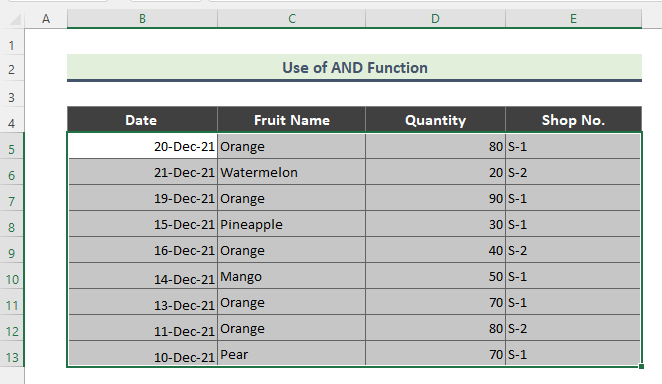
- Næst, farðu í Home > Skilyrt snið > Ný regla .
- Þá mun ' Ný sniðregla ' glugginn birtast. Veldu ' Notaðu formúlu til að ákvarða hvaða frumur á að forsníða '.
- Sláðu nú inn formúluna hér að neðan í ' Rule Description ' reitinn.
=AND($C5="Orange",$D5>70) 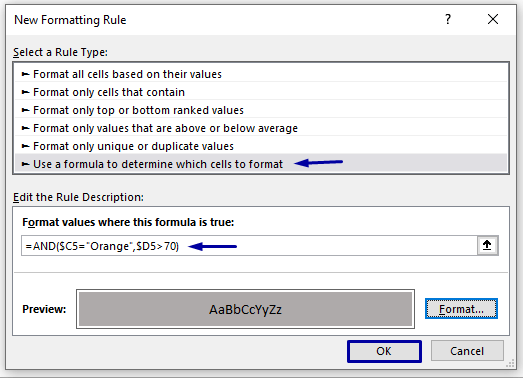
- Smelltu á Format og veldu ' Fill ' litinn , smelltu á Í lagi .
- Smelltu aftur á Í lagi .
- Að lokum, alltlínurnar sem innihalda Fruit Name: ' Appelsínugult ' og Magn: >70 verða auðkenndar.
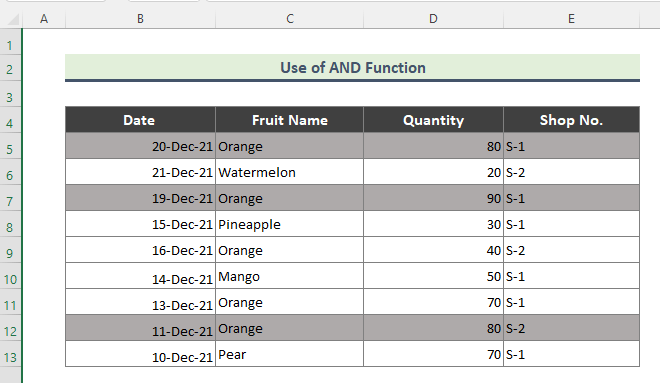
🔎 Hvernig virkar formúlan?
AND fallið athugar hvort allar röksemdir eru TRUE og skilar TRUE ef öll rök eru TRUE . Hér athugar þessi aðgerð bæði Fruit Name og Quantity rökin og auðkennar línur í samræmi við það.
Athugið:
Þú getur notað OR aðgerðina í stað þess að OG aðgerð.
Tengt efni: Hvernig á að lita aðrar línur í Excel (8 leiðir)
6. Auðkenndu línu á mörgum skilyrðum fyrir texta sem inniheldur hólf
Þú getur líka auðkennt línur út frá mörgum skilyrðum. Til dæmis, í eftirfarandi dæmi, munum við auðkenna línur sem hafa textann 'Orange' og textann 'Apple'.
Skref:
- Fyrst skaltu velja allt gagnasafnið ( B5:E13 ).

- Farðu nú á Heima > Skilyrt snið > Ný regla .
- ' Ný sniðregla ' mun birtast. Veldu ' Notaðu formúlu til að ákvarða hvaða frumur á að forsníða '
- Sláðu síðan inn formúluna hér að neðan í ' Rule Description ' reitinn.
=$C5="Orange" 
- Veldu Format og veldu ' Fill ' lit, smelltu á OK .
- Smelltu aftur á OK .
- Allar línurnar sem innihalda ' Orange ' í hvaða reit sem er verðaauðkenndur.
- Eftir það skaltu endurtaka skref 1 til 7 til að stilla nýju skilyrðin á núverandi gagnasafni og skrifa eftirfarandi formúlu:
=$C5="Apple" 
- Að lokum verða bæði skilyrði sýnd í gagnapakkanum í mismunandi litum.
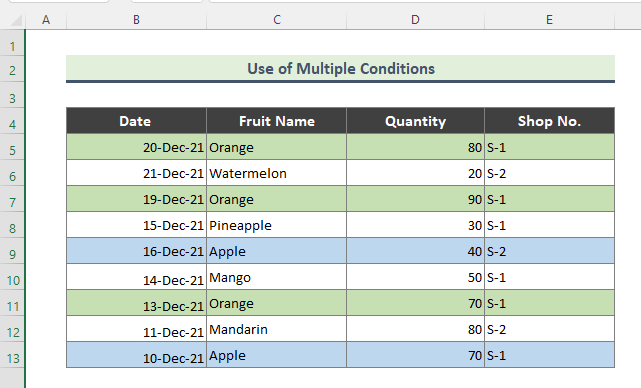
Tengt efni : Hvernig á að auðkenna hverja aðra línu í Excel
7. Auðkenna línu byggt á fellilistanum ef einhver texti er eftir í hólfinu
Í þessari aðferð munum við nota fellilista til að auðkenna línur ef einhver hólf inniheldur einhvern texta úr fellilistanum.
Skref:
- Fyrst skaltu búa til fellilista úr ' Fruit Name '.

- Veldu nú allt gagnasafnið ( B5:D13 ).
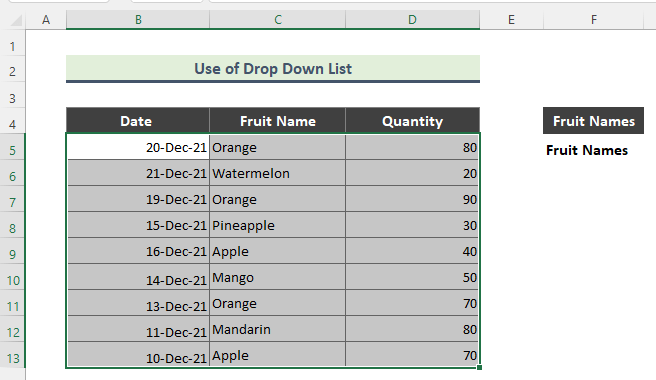
- Farðu í Heim > Skilyrt snið > Ný regla .
- Þá mun ' Ný sniðregla ' birtast. Veldu ' Notaðu formúlu til að ákvarða hvaða frumur á að forsníða '.
- Sláðu inn formúluna hér að neðan í reitinn ' Rule Description '.
=$C5=$F$5 
Hér er felligildið notað sem viðmiðunargildi í formúlunni.
- Smelltu á Format og veldu ' Fill ' lit, smelltu á OK .
- Smelltu aftur á OK .
- Að lokum, þegar við breytum nafni ávaxta úr fellilistanum mun auðkenningin einnig breytast. Eins og ég hef valið ' Orange ' úr fellivalmyndinni og allar línurnar sem innihalda' Appelsínugult ' eru auðkennd.

Tengt efni: Hvernig á að fela línur byggt á gildi hólfs í Excel (5 aðferðir)
Niðurstaða
Í greininni hér að ofan hef ég reynt að fjalla vandlega um allar aðferðirnar. Vonandi duga þessar aðferðir og skýringar til að leysa vandamál þín. Vinsamlegast láttu mig vita ef þú hefur einhverjar spurningar.

